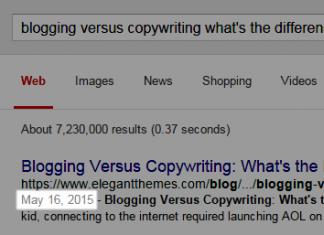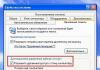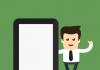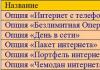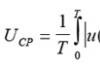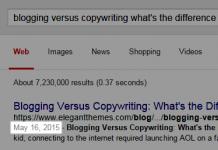ليس كل مستخدمسكايب يعرف كيفية حذف المراسلات والرسائل الفردية على Skype بسرعة وسهولة. ومع ذلك، حتى عند حذف الدردشة، عليك أن تتذكر أن Skype يحفظ جميع المحادثات في أرشيفه الداخلي. كيفية مسح سجل الاتصال بشكل دائم مع شخص معين على منصات وأجهزة مختلفة، دون خوف من العثور لاحقًا على ملفات غير مرغوب فيها مع المحادثات في صناديق جهاز الكمبيوتر أو الهاتف الذكي الخاص بكسنخبرك أكثر.
كيفية العثور على الرسالة التي تحتاجها
تتمتع أحدث إصدارات Skype لمختلف الأجهزة بالقدرة على البحث عن رسائل الدردشة الفردية. في بعض الأحيان يحتاج المستخدم إلى العثور على رسالة واحدة محددة في سجل الدردشة بالكامل، ويكون القيام بذلك يدويًا أمرًا صعبًا للغاية، خاصة إذا كان هناك الكثير من الدردشات.
على الحاسوب

يمكنك أيضًا استخدام اختصار لوحة المفاتيح CTRL+F، وبعد ذلك سيتم عرض نافذة البحث بدون إجراءات غير ضرورية، إلا أن هذه الوظيفة متاحة فقط في الإصدارات الأقدمسكايب.
على الهاتف الذكي

سيتم تنظيم نتائج البحث حسب مدى صلتها بالموضوع - من المشاركات الحديثة إلى المشاركات الأقدم.
حذف رسالة واحدة محددة
يعد هذا ابتكارًا مناسبًا ومفيدًا أدى إلى حل مشكلة ملايين المستخدمين حول العالم الذين لا يريدون نشر بياناتهم المهمة لأطراف ثالثة دون حذف سجل الاتصال بالكامل مع المستخدم.
إجراءات حذف جزء معين من المراسلات، بما في ذلكحذف رسائل الآخرين على سكايب، بسيط جدا. لكي لا يتم مسح جميع المراسلات مع المستخدم، ولكن للتخلص من بعض المحادثات فقط، استخدم الإرشادات التالية:
على جهاز الكمبيوتر
على الهاتف الذكي
كيفية حذف جميع المراسلات مع المستخدم
في بعض الأحيان، لا يكون حذف بعض الرسائل كافيًا، لذلك تحتاج إلى حذف محادثة مع شخص معين أو جميع المحادثات على Skype بشكل كامل. إذا كنت متأكدًا من أن سجل رسائلك لا يحتوي على بيانات مهمة قد تحتاجها فجأة في المستقبل، فلا تتردد في قراءة الإرشادات حول كيفية حذف الرسائل على Skype على جهاز كمبيوتر محمول أو كمبيوتر شخصي والبدء.
على جهاز الكمبيوتر
على الهاتف الذكي
هذا المخطط مشابه لجميع الهواتف، لذا يمكنك استخدام نفس الأساليب لحذف الرسائل على Skype على Android وiPhone.
حذف الرسائل في الإصدار القديم من Skype
مستخدمي النسخة القديمةسكايب يمكنه مسح سجل المحادثات مع شخص معين وجميع الدردشات في وقت واحد. لقد انتقلت هذه الوظيفة المريحة والمفيدة إلى الإصدارات الأحدث من البرنامج، ومع ذلك، لا يزال بعض الأشخاص لا يرغبون في التخلي عن الإصدار القديم، لذلك توجد لهم الخوارزمية التالية لحذف أجزاء المحادثة:
- حدد المراسلات مع المستخدم المطلوب.
- ابحث عن الرسالة التي تريد حذفها وانقر عليها بزر الماوس الأيمن.
- سيتم فتح نافذة بقائمة لتحديد الإجراءات، حيث تحتاج إلى تحديد العنصر "حذف رسالة."
- قم بتأكيد الإجراء بالضغط على الزر "يمسح".
- سيتم حذف الجزء من مراسلاتك ومن دردشة المستخدم وسيظهر النقش في مكانه "الرسالة مسحت".
هل من الممكن قراءة الرسائل المحذوفة على سكايب؟
عند حذف المراسلات، يعتقد الكثير من الناس خطأً أن الدردشات تمحى نهائيًا، لكن هذا ليس صحيحًا تمامًا. يمكنك العثور على سجل الدردشة بالكامل في ملفات البرنامج، والذي يقوم افتراضيًا بحفظ جميع الدردشات في قاعدة البيانات. هذا هو بالضبط ما نحتاج إلى العثور عليه.
على ويندوز
على ماك
- قبل البدء في البحث، افتح الوصول إلى الملفات والمجلدات المخفية باستخدام التحول/كمد/>.
- تاريخ المحادثات البشرية على أجهزة الكمبيوتر التي تعمل بنظام التشغيلنظام التشغيل العاشر تقع في: ماكنتوش اتش دي/ المستخدمون/اسم المستخدم/المكتبات/دعم التطبيقات/Microsoft/Skype لسطح المكتب/skylib/اسم المستخدم فيسكايب/main.db.
باستخدام قاعدة بيانات تحتوي على جميع مراسلات الشخص مع أشخاص آخرين، يمكنك مسح سجل الدردشة واستعادتهسكايب. يعد حذف سجل المحادثات ضروريًا أيضًا حتى لا يشغل مساحة في ذاكرة الكمبيوتر، خاصة إذا كانت الدردشات موجودةسكايب كثيرا.
هل من الممكن استعادة الرسائل المحذوفة على سكايب؟
العديد من المستخدمينسكايب إنهم يتساءلون عن كيفية استعادة محادثة محذوفة وما إذا كان من الممكن القيام بذلك من حيث المبدأ.الجواب نعم , من الممكن استعادة الرسائل التي تم حذفها. ومع ذلك، قد تواجه حقيقة أنه قد يتم استبدال رسائل الدردشة القديمة جدًا برسائل أحدث، حيث يقوم البرنامج تلقائيًا بحفظ محادثة المستخدم وسجل المكالمات والكتابة فوقها في كل مرة يتفاعل فيها مع Skype. ولكن إذا لم يمر وقت طويل منذ الحذف، فمن المؤكد أن الأمر يستحق محاولة استعادة المحادثات في Skype.
لأجهزة الكمبيوتر التي تعمل بنظام التشغيلشبابيك:
- انقر "يبدأ"وحدد "يجري."
- في النافذة التي تفتح، أدخل "%appdata%\Skype ».
- سيتم فتح نافذة تحتوي على قائمة المجلدات، حيث ستحتاج إلى العثور على المجلد الذي يحمل اسم تسجيل الدخول الخاص بك إلى Skype.
- افتح هذا المجلد وابحث عن الملف هناك main.db.
- انقر بزر الماوس الأيمن على هذا الملف وحدد "ينسخ."
- الصق الملف في مجلد على محرك الأقراص الخارجي (إذا كنت بحاجة إلى استعادة المحادثات القديمة على جهاز كمبيوتر آخر)؛ على جهاز الكمبيوتر الثاني، افتح المجلد الموجود على نفس العنوان.
- الصق الملف هناك رئيسي.ديسيبل، الذي قمت بنسخه، واستبدال الملف الذي يحمل نفس الاسم الموجود هناك.
- افتح البرنامجسكايب.
- تمت استعادة الحوارات.
كيفية حذف سجل الرسائل على سكايب
حذف سجل المحادثات على جهاز الكمبيوتر الخاص بك:
- افتح علامة التبويب "إعدادات".
- حدد على الجانب الأيسر من الشاشة "اعدادات الامان".
- في النافذة التي تفتح، ابحث عن الزر "مسح التاريخ"واضغط عليه.
- بعد هذا الإجراء، سيتم حذف جميع المحادثات الموجودة على Skype. سيتم أيضًا حذف سجل المكالمات مع الدردشات، لذا كن حذرًا.
كيفية حذف المكالمات على سكايب
لسوء الحظ، لا يسمح Skype بحذف المكالمات الفردية، لذلك إذا كنت بحاجة إلى مسح سجل المكالمات، فسيتعين عليك مسح أرشيف التفاعلات بالكامل مع شخص ما، والذي يتضمن المكالمات والرسائل النصية في الدردشة.
قبل مسح مكالمات Skype لشخص معين، احفظ المراسلات الموجودة في ملف main.db على جهاز الكمبيوتر الخاص بك في مكان آمن. خاصة إذا كانت هذه الدردشة ذات قيمة خاصة بالنسبة لك أو تحتوي على معلومات مهمة لا تريد أن تفقدها.
وبعد ذلك يمكنك البدء في حذف سجل المكالمات والدردشات:
- افتح علامة تبويب في سكايب "إعدادات".
- على الجانب الأيسر من الشاشة، ابحث عن عنصر القائمة "اعدادات الامان".
- سيتم فتح نافذة تحتوي على إعدادات الأمان، حيث سترى زرًا "مسح التاريخ".
- انقر "مسح التاريخ"وقم بتأكيد الإجراء الخاص بك في النافذة التي تظهر.
خاتمة
وظيفة لحذف مربعات الحوار فيسكايب يسمح لك بالتخلص من البيانات غير السارة أو القديمة، بالإضافة إلى مسح ذاكرة الجهاز من المحادثات غير الضرورية، لأن Skype يشغل مساحة كبيرة على القرص. بالنسبة لأجهزة الكمبيوتر وأجهزة الكمبيوتر المحمولة التي تحتوي على معالج غير قوي بما فيه الكفاية، تصبح هذه طريقة مفيدة وفعالة لتسريع عملها إلى حد ما.
- حذف الرسائل من المحادثات الأخيرة.
- محو المراسلات مع كافة المستخدمين.
- الحذف الانتقائي للمراسلات باستخدام برامج الطرف الثالث.
يتم توفير أول طريقتين، وتتطلب الطريقة الأخيرة تثبيت برامج إضافية. على الرغم من أن كل هذه الأساليب بسيطة للغاية، إلا أن المبتدئين قد يحتاجون إلى إرشادات مفصلة لتنفيذها. دعونا نلقي نظرة فاحصة على كل إجابة من الإجابات على سؤال حول كيفية حذف السجل على Skype.
مسح الرسائل الفردية في سكايب
هناك مواقف تحتاج فيها إلى حذف الرسالة التي أرسلتها للتو. على سبيل المثال، إذا كنت في النافذة الخطأ وأرسلت أفكارك إلى المحاور الخطأ، أو بعد كتابة شيء ما، قررت أنه كان خطأ. ثم يطرح السؤال كيفية حذف الرسائل؟ يتيح لك Skype حذف الرسائل من سجلك الحديث باستخدام طريقة بسيطة جدًا. ضع المؤشر فوق الرسالة المراد حذفها واستدعاء قائمة السياق باستخدام زر الفأرة الأيمن أو زر قائمة السياق على لوحة المفاتيح. بعد ذلك عليك تحديد "حذف". ضع في اعتبارك أنه في هذه الحالة سيتم حذفها منك ومن محاورك، ولكن ستبقى ملاحظة في الدردشة تفيد بحذف الرسالة.
من المثير للاهتمام معرفة أنه يمكنك تعديل المنشورات الأخيرة بنفس الطريقة عن طريق تحديد "تحرير الرسالة" بدلاً من "حذف".
كيفية حذف جميع المراسلات
بالنظر إلى حقيقة أنه في Skype يتم تخزين التاريخ الحديث للرسائل على الكمبيوتر الذي يتم فيه الاتصال، في بعض الأحيان قد تنشأ مواقف يكون من الضروري فيها مسح الرسائل بالكامل في Skype. لا يهم لأي سبب، سواء كنت مجبرًا على التواصل من جهاز كمبيوتر شخص آخر، أو كنت ترغب فقط في الحفاظ على الثقة في الحفاظ على سرية المراسلات.

أخذ المطورون هذه الحاجة في الاعتبار، وبالتالي فإن Skype لديها آلية مدمجة لحذف المراسلات. للقيام بذلك، في شريط الأدوات في الجزء العلوي، تحتاج إلى تحديد عنصر القائمة "الأدوات"، ثم انتقل إلى علامة التبويب "الإعدادات". في النافذة التي تظهر على اليسار، تحتاج إلى العثور على عنصر "الدردشة والرسائل النصية القصيرة"، ثم حدد "إعدادات الدردشة" في القائمة التي تفتح. انتقل الآن إلى اللوحة اليمنى وانقر على زر "فتح الإعدادات الإضافية". سيتم فتح قائمة فرعية حيث تحتاج إلى العثور على السطر الذي يقول "حفظ السجل ...". في هذا السطر على اليمين سيكون هناك زر "مسح السجل". بعد النقر عليه، سيتم مسح التاريخ.
تجدر الإشارة إلى أنه إذا قمت بحذف المراسلات بهذه الطريقة، فسيتم حفظ السجل من قبل محاوريك وسيختفي فقط من هذا الكمبيوتر. وفي نفس السطر أيضًا، يمكنك تكوين مدة تخزين سجل الرسائل أو منع Skype تمامًا من تخزينه عن طريق تحديد "عدم الحفظ" من القائمة المنسدلة الموجودة على يسار زر الحذف.
كيفية حذف المراسلات باستخدام برامج الطرف الثالث
في بعض الأحيان، ليس من المناسب حذف جميع المراسلات، وينشأ السؤال حول كيفية حذف الرسائل على Skype فقط مع مستخدم معين. من خلال البحث عن "كيفية حذف محادثة مع جهة اتصال واحدة في Skype"، يمكنك العثور على العديد من البرامج والأدلة حول استخدامها. ومع ذلك، يجب أن يعرف المستخدم أن Skype اليوم لديه بروتوكول مغلق لنقل الرسائل عبر الإنترنت، وبالتالي لا يمكن لأي برامج خارجية الوصول إلى السجل. لهذا السبب، لا تستطيع مثل هذه البرامج ببساطة أداء وظائفها المعلنة، وفي أفضل الأحوال، ستكون ببساطة غير فعالة، وفي أسوأ الأحوال، يمكن أن تلحق الضرر بك أو بجهاز الكمبيوتر الخاص بك، إما عن طريق نقل معلومات حول اسم المستخدم وكلمة المرور الخاصة بك إلى أطراف ثالثة، أو عن طريق إصابة جهاز الكمبيوتر الخاص بك مع برامج الفيروسات. لذلك، كن حذرا عند استخدام أي برنامج تابع لجهة خارجية، ومن الأفضل أن تثق فقط في الوظائف المتوفرة في Skype نفسها.
وفي الختام، فمن الجدير بالذكر. سيكون استخدام الدردشة على جهاز شخصي (الهاتف أو الجهاز اللوحي أو الكمبيوتر المحمول الشخصي) أكبر ضمان للحفاظ على السرية، وسيوفر أيضًا وصولاً أسرع بكثير إلى السجل المحفوظ. تنطبق جميع الخطوات الموضحة أعلاه أيضًا على إصدارات Skype المحمولة، لذلك إذا لزم الأمر، يمكنك إدارة السجل على الأجهزة الشخصية.
يحتاج مستخدم برنامج المراسلة إلى مسح Skype من الرسائل. توفر إصدارات Skype 7.x القدرة على ضبط التطبيق باستخدام القائمة "أدوات". الإصدار الجديد من البرنامج يحرم العميل من هذا القسم. سيتعين على مستخدمي التطبيق أن يقرروا ما إذا كان هذا جيدًا أم لا. من ناحية، فإن التكوين الفردي لـ Skype محدود بشكل خطير، من ناحية أخرى، يتم تبسيط تنفيذ العديد من الإجراءات في برنامج المراسلة.
الطريقة الأولى: إزالة الدردشة من نافذة المحادثة
يوفر Skype 7.x طريقة لمسح السجل. في الإصدار الجديد من Skype، يمكن للعميل فقط حذف المراسلات في برنامج المراسلة مع شخص واحد أو مجموعة من الأشخاص.
نظرًا لعدم وجود قائمة في Skype 8 "أدوات"والقدرة على ضبط التطبيق يمكن تنفيذ جميع الإجراءات تقريبًا بنقرتين بالماوس من خلال قوائم السياق. كل ما عليك فعله هو تحديد محادثة غير مرغوب فيها وإعطاء أمر "حذف الدردشة«.

بعد ذلك، يجب على المستخدم تأكيد نواياه، لأنه سيكون من المستحيل استعادة سجل المراسلات. إذا كان العميل يريد حقًا مسح المحادثة من التطبيق، فيجب عليه الاختيار "يمسح".
عند الضغط عليه، سوف تختفي أيقونة الملف الشخصي للمشترك والمحادثة من الجانب الأيسر من الشاشة. ستبقى جهة الاتصال نفسها في قائمتك الشخصية "سكايب". يتمثل الاختلاف الرئيسي في أنه في الإصدار السابق من برنامج المراسلة، كان بإمكان العميل تحديد فترة زمنية للحذف وتعيين المعلمات "لمسح" السجل تلقائيًا.
الطريقة الثانية: حذف محادثة من ملف تعريف جهة الاتصال
يمكنك حذف محادثة Skype لجهة اتصال واحدة عن طريق فتحها "حساب تعريفي". للقيام بذلك، تحتاج إلى النقر فوق لقب الشخص، وبعد ذلك ستظهر قائمة الملف الشخصي. 
العنصر قبل الأخير في القائمة "حذف الدردشة"سوف يساعد في محو المحادثة دون أن يترك أثرا. من نفس النافذة، إذا رغبت في ذلك، يمكنك حظر أو حذف محاور غير مرغوب فيه.

إذا كانت قائمة جهات الاتصال كبيرة وكان العثور على الشخص المناسب ليس بالأمر السهل، فيمكنك استخدام البحث عن شخص ما في دفتر جهات الاتصال. للقيام بذلك، عليك أن تتذكر لقب الشخص وانقر على الأيقونة "جهات الاتصال".

لتسريع البحث، حدد علامة التبويب المطلوبة (1):
- "الجميع"- إذا لم يكن الشخص مدرجا في القائمة الشخصية؛
- "سكايب"— إذا كانت جهة الاتصال مدرجة في قائمة جهات الاتصال الشخصية؛
- "نشيط"— إذا كان المستخدم واثقًا من حالة عميل تطبيق آخر.
بعد تحديد السطر المطلوب، تحتاج إلى استدعاء قائمة السياق بالنقر بزر الماوس الأيمن وفتحها "عرض الصفحة الشخصية".

بعد ذلك، سيظهر الملف الشخصي للمحاور، والذي يسهل حذف المراسلات منه. تعد الواجهة البديهية للإصدار الجديد بلا شك ميزة إضافية للمستخدم عديم الخبرة. ومع ذلك، سيكون هناك أيضًا معجبون بالإصدار القديم من Skype، والذين كانت القدرة على تخصيص برنامج المراسلة أكثر أهمية بالنسبة لهم من البساطة.
يوفر Skype الفرصة للاتصال غير المحدود عبر الرسائل القصيرة واتصالات الفيديو والصوت. بفضل هذا البرنامج، يمكنك الاتصال بأصدقائك وأحبائك في أي بلد في أي وقت من اليوم.
لدى Skype واجهة مريحة إلى حد ما، والتي يمكن أن يفهمها أي مستخدم، ولكن لا يزال من الممكن أن تنشأ الصعوبات. العامل الرئيسي هو عدم القدرة على حذف المراسلات. دعونا نتعرف على كيفية حذف محادثات Skype على جهاز الكمبيوتر مرة واحدة وإلى الأبد؟
كيفية حذف سجل الرسائل؟
يتم تخزين جميع الرسائل التي ترسلها وتستقبلها من المستخدمين في ملف تعريف Skype الخاص بك. ومن المستحيل إزالتها بنقرة واحدة على الفأرة. إذا كنت ترغب في ذلك، يمكنك حذف ملف التعريف بأكمله، ولكن هذا سوف يعطل التشغيل العادي للبرنامج.
ولكن لا تقلق - يوفر Skype القدرة على حذف:
- سجل الرسائل والمكالمات؛
- المكالمات؛
- مكالمات فيديو؛
- الرسائل الصوتية؛
- الملفات التي تم تلقيها.
خوارزمية الإجراءات:

تسمح لك هذه الطريقة بحذف الرسائل من جميع المستخدمين. سيتم حذف حتى المراسلات التي تحتاجها - وسيكون من المستحيل استعادتها.
يتم تخزين البيانات المتعلقة بالمراسلات والملفات المستلمة والمرسلة على جهاز الكمبيوتر الخاص بك ولا يمكن استعادتها. إذا قمت بتسجيل الدخول إلى Skype على جهاز كمبيوتر شخص آخر، فسيتم حفظه هناك. لا يمكنك حذف هذه الملفات عن طريق تسجيل الدخول إلى ملف التعريف الخاص بك من جهاز كمبيوتر آخر.

يمكنك أيضًا حذف سجل الرسائل تلقائيًا.إذا اخترت عدم حفظ سجل الرسائل في إعدادات الأمان، فسيتم حذف جميع المراسلات بعد إغلاق ملف تعريف المستخدم. يتم دائمًا حفظ المراسلات تلقائيًا، ولكن يمكنك حذفها تلقائيًا بعد أسبوعين وشهر وثلاثة أشهر.
بعد إجراء أية تغييرات على الإعدادات في Skype، تأكد من النقر فوق "حفظ". وإلا فإن الإعدادات الجديدة لن تصبح نافذة المفعول. من خلال تحديد خيار "عدم الحفظ"، لن تتمكن بعد الآن من قراءة أي رسائل من المستخدمين بعد إغلاق ملفاتهم الشخصية.
كيفية حذف المراسلات باستخدام البرنامج؟
الطريقة الأولى لحذف المراسلات لا تسمح لك بحذف الرسائل على Skype من جهة اتصال واحدة. ونتيجة لذلك، قد نفقد بيانات مهمة، مما سيسبب صعوبات في عملنا. بالإضافة إلى ذلك، لا يمكننا تحديد رسائل معينة لحذفها، ونقوم بحذف السجل العام.
هناك طريقة ثانية لحذف الرسائل باستخدام البرنامج، والتي ستخبرك بكيفية حذف مراسلات Skype مع جهة اتصال معينة.
أداة مساعدة دردشة Skypeالذي كتبه مطورو البرنامج، يسمح لك بحذف المراسلات مع مستخدم واحد.
فيديو: كيفية استخدام البرنامج
تثبيت مساعد دردشة Skype ليس بالأمر الصعب حتى بالنسبة للمستخدم المبتدئ:
- تشغيل الأداة المساعدة؛
- يتم تثبيت الأداة المساعدة تلقائيًا في المجلد الجذر لـ Skype؛
- لن يستغرق التثبيت أكثر من دقيقة واحدة؛
- انقر فوق "إغلاق" في النافذة التي تظهر؛
- اكتب اسم المستخدم الذي تريد حذف مراسلاته. يمكنك القيام بذلك في أي محرر نصوص أو تذكره في الذاكرة؛
- أغلق سكايب. في هذه الحالة، لا يجب عليك تسجيل الخروج من ملفك الشخصي، بل إغلاق برنامج Skype؛
- افتح مساعد دردشة Skype؛
- إنشاء نسخة احتياطية من البيانات الخاصة بك.
لإنشاء نسخة احتياطية:
- انتقل إلى C:\Documents and Settings\user_name _ Windows\Application Data\Skype\;
- انسخ المجلد الذي يحتوي على ملف التعريف الخاص بك إلى موقع آخر؛
- نقوم بحفظ البيانات، يمكن أن تكون على محرك أقراص فلاش أو قرص. سيساعد هذا في استعادة المراسلات في حالة فقدان البيانات. في الوقت نفسه، من المفيد معرفة أن قائمة جهات الاتصال الخاصة بك لن تضيع، حيث يتم تخزينها على خوادم معينة، ويتم تخزين جميع البيانات الأخرى على الكمبيوتر.
ولكن إذا كنت ترغب في ذلك، يمكنك أيضًا عمل نسخة احتياطية من قائمة جهات الاتصال الخاصة بك. لهذا:

ونتيجة لذلك، نرى المراسلات مع المستخدم الذي اخترناه. يمكننا حذف الرسائل الفردية من مستخدم محدد أو جميع المراسلات مرة واحدة.
نتيجة لذلك، سيتم حذف المراسلات مع هذا الشخص بالكامل - سيكون من المستحيل استعادتها.
ولكن يجب أن تفهم أن أرشيف الرسائل محفوظ على جهاز الكمبيوتر الخاص بك. إذا كنت تتواصل على نظام آخر لفترة طويلة، والآن تريد حذف المراسلات على جهاز كمبيوتر آخر، فلن تكون هناك نتيجة. يمكنك فقط حذف الرسائل الموجودة على Skype على جهاز الكمبيوتر الخاص بك. كما ستبقى رسائلك مع المستخدم الذي أرسلتها إليه. من أجل حذف الرسائل على Skype من جهاز كمبيوتر شخص آخر، ستحتاج إلى تنفيذ الخطوات المذكورة أعلاه على النظام الذي كنت تعمل فيه سابقًا.
نظرًا لأنه يتم حفظ المراسلات بشكل أساسي على الكمبيوتر، فلا يجب أن تثق في البرامج التي تعد بحذف جميع المراسلات حتى من جهاز الكمبيوتر الخاص بشخص آخر. هذا مستحيل - لا تقوم الخوادم بحفظ مراسلاتك والملفات المنقولة.
يتيح لك Skype عرض وحذف كافة سجلات المحادثات مع المستخدمين. يتم فرز جميع المحادثات حسب التاريخ وعادةً ما تحتوي على أحدث الرسائل في النهاية. إذا لم يتم عرض كافة الرسائل، فحدد إظهار الرسائل الأقدم. بهذه الطريقة يمكنك عرض جميع المحادثات والرسائل النصية التي قمت بها سابقًا.
إذا كنت تريد حذف جميع المراسلات، ولكن هناك محادثة واحدة مهمة بالنسبة لك، فيمكنك دائمًا العثور عليها:

سيقوم البرنامج بتسليط الضوء على المقاطع التي تناسب أوصافك بشكل أفضل - ويمكنك مشاهدتها باستخدام التالي والسابق.
من المستحيل حذف الرسالة التي أرسلتها، لكنها لم تصل بعد (لم يكن المحاور متصلاً بالإنترنت). كما لن يتم حذف رسائلك المرسلة على جهاز الكمبيوتر الخاص بالمستلم.
يمكنك نقل سجل مراسلاتك من كمبيوتر إلى آخر. للقيام بذلك، فقط قم بعمل نسخة احتياطية.
كيفية حذف محادثة Skype مع جهة اتصال واحدة؟
أفضل خيار لحذف مراسلات مستخدم واحد من Skype هو برنامج إزالة سجل الدردشة.يسمح لك بتحديد الرسائل التي تريد حذفها وترك الرسائل التي تريدها. هناك أدوات مساعدة مشابهة لإزالة محفوظات الدردشة، ولكن من أجل أمان البيانات، يُنصح باستخدام البرامج التي أثبتت جدواها فقط.

يقوم SkypeLogView بحذف المراسلات بنفس الطريقة.ومن مميزات هذا البرنامج أنه لا يحتاج إلى تثبيت. بالإضافة إلى ذلك، فإنه يوفر معلومات مفصلة حول المكالمات والرسائل والملفات المرسلة والمستقبلة على Skype وتاريخ إنشائها. يمكنك العمل في SkypeLogView حتى عند تشغيل Skype. مدعوم من كافة إصدارات Windows ولا يتطلب تثبيت Skype.
ولكن حتى عند العمل مع برنامج إزالة سجل الدردشة، فمن المستحسن عمل نسخة احتياطية من ملف التعريف الخاص بك. على الرغم من الأداء العالي إلى حد ما للبرنامج، هناك احتمال أن يتم حذف جميع المراسلات والملفات الموجودة على Skype دون إمكانية استردادها.
كيفية البحث عن سجل تسجيل الدخول وحذفه
في بعض الأحيان يمكننا تسجيل الدخول إلى Skype من كمبيوتر شخص آخر، ويظل تسجيل الدخول الخاص بنا تلقائيًا في الذاكرة.

نرى الآن قائمة بالمجلدات بأسماء ملفات تعريف Skype. كل ما عليك فعله لحذف سجل تسجيل الدخول إلى Skype من كمبيوتر آخر هو تحديد المجلد المطلوب والضغط على مفتاح Del.
لا تنزعج إذا لم يكن المجلد الخاص بك موجودًا - فقد يكون مخفيًا. لرؤيتها، اضغط على مجموعة المفاتيح CTRL + H.
بعد ذلك، حدد المجلد المطلوب وحذفه. إذا قمت بتسجيل الدخول إلى Skype مرة أخرى على هذا الكمبيوتر، فلن يكون تسجيل الدخول الخاص بك موجودًا بعد الآن.
وبالتالي، يمكنك حذف العديد من الملفات الشخصية مرة واحدة ولن يتم استعادتها بعد الآن. حتى إذا قمت بحفظ كلمة المرور الخاصة بك، فلن يتمكن أي شخص من تسجيل الدخول إلى ملف تعريف Skype الخاص بك.
لا يسمح لك تسجيل الدخول المحفوظ بعرض قائمة جهات الاتصال والمراسلات الخاصة بك، ولكنه يحفظ البيانات على جهاز الكمبيوتر الخاص بك. من المستحيل تسجيل الدخول باستخدام اسم المستخدم الخاص بك دون معرفة كلمة المرور الخاصة بك. ومع ذلك، إذا قمت أيضًا بحفظ كلمة المرور الخاصة بك تلقائيًا، فسيكون حذف هذه البيانات أمرًا بسيطًا للغاية.
يتيح لك برنامج Skype التواصل مع الأشخاص الذين يبعدون عنا آلاف الكيلومترات. في الوقت نفسه، في أي وقت من اليوم، يمكنك حذف جميع الرسائل التي وصلت إليك وتسجيل الدخول الخاص بك. أتمنى أن تكون قد اكتشفت كيف يمكنك حذف محادثات Skype مع فرد ما.
إذا كنت تستخدم برنامج مراسلة مثل Skype، فمن المحتمل أن يكون لديك السؤال التالي: "كيفية حذف السجل في Skype؟" قد يكون هناك عدة أسباب: رسالة مرسلة بشكل غير صحيح أو إلى المشترك الخطأ، أو مشاجرة مع صديق يتبعها حذفه من جهات الاتصال مع المراسلات، وما إلى ذلك.
حذف جميع المراسلات من خلال الإعدادات
لمسح بعض أو كل الرسائل في برنامج المراسلة الفورية المعني على جهاز الكمبيوتر الخاص بك، يتعين عليك القيام بما يلي (اختر هذا الخيار عندما تحتاج أيضًا إلى مسح سجل المكالمات):
- قم بتسجيل الدخول إلى البرنامج باستخدام اسم المستخدم وكلمة المرور الخاصة بك.
- ابحث عن قسم "الأدوات" في الشريط العلوي (ضمن القائمة).
- في مجموعة الأدوات، ابحث عن العنصر "الإعدادات...". بعد تحديد هذا العنصر، سترى جميع أنواع إعدادات البرنامج.
- حدد قسم الأمان الذي يحمل نفس الاسم في القائمة اليسرى.
- كل ما عليك فعله هو البدء بالضغط على زر "مسح السجل".
- في نافذة التحذير التي تظهر، أكد نواياك مرة أخرى بالنقر فوق الزر "حذف".
في هذه الحالة، سيتم حذف سجل المراسلات بالكامل مع أي من المستخدمين، والذي يتم تخزينه عادةً، نهائيًا. قبل مغادرة هذا القسم من البرنامج، فكر فيما إذا كنت بحاجة إلى تخزين الرسائل المكتوبة منك أو إليك في هذا الحساب مستقبلا؟ إذا لم يكن الأمر كذلك، فاختر العنصر المناسب هنا، تحت النقش "حفظ التاريخ...". هناك هذه الخيارات:
- لا تحفظ
- 2 أسابيع،
- شهر واحد،
- 3 اشهر،
- دائماً.

إزالة ناعمة
إذا لم تكن هناك حاجة لحذف سجل المراسلات بالكامل مع جميع جهات الاتصال، ولكن على العكس من ذلك، تريد حفظ بعض الرسائل المهمة أو العزيزة عليك، فلن تنجح الطريقة السابقة. لحل هذا النوع من المشاكل، يمكنك استخدام خدمات البرامج الخاصة، والتي يرجى توفيرها بكميات كبيرة من قبل المبرمجين الموهوبين على الإنترنت.
وتشمل هذه البرامج "SkHistory" و"Skype Chat Helper". لاستخدام أحد هذه البرامج، يوصى أولاً بإنشاء نسخة احتياطية من ملف تعريف Skype الخاص بك. للقيام بذلك، اتبع المسار التالي على القرص الصلب C:
الطريقة الأولى (لمستخدمي نظام التشغيل Windows XP):
- المستندات و الإعدادات.
- مجلد باسمك (أي اسم حساب الكمبيوتر الخاص بك).
- استهلاك البيانات (بيانات التطبيق).
- سكايب.
- سكايب.
الطريقة الثانية (لمستخدمي نظام التشغيل Windows 7 أو Vista):
- المستخدمين.
- استهلاك البيانات (AppData).
- التجوال.
- سكايب.
- سكايب_.
بمجرد الوصول إلى المجلد الهدف، انسخ جميع محتوياته إلى موقع آخر. هذا، كما ذكرنا سابقًا، سيكون نسخة احتياطية (فقط في حالة)، والتي ستأتي للإنقاذ إذا قمت بحذف أكثر من اللازم فجأة. إذا سارت الأمور على ما يرام، فلا تنس حذف هذا المجلد أيضًا.
يمكن تحقيق نفس التأثير عن طريق إدخال "%APPDATA%\Skype" في حقل أمر التشغيل الموجود في البداية. قبل البحث عن مجلد، بغض النظر عن الطريقة التي تختارها، فإنك تحتاج إلى تمكين خيار إظهار كافة الكائنات المخفية على الكمبيوتر (الملفات والمجلدات).

خطوات حذف سجل جهة اتصال واحدة باستخدام Skype Chat Helper:
- الخروج من Skype: انقر بزر الماوس الأيمن على أيقونة البرنامج في الدرج وحدد "الخروج من Skype".
- قم بتنزيل البرنامج من مصدر عام ويفضل أن يكون موثوقًا.
- قم بتشغيل البرنامج (ملف التثبيت الخاص به).
- انقر على "التالي"، وأوافق على الالتزام بالقواعد (الترخيص) عن طريق اختيار "أوافق".
- بعد الانتقال إلى النافذة التالية، يمكنك تغيير مسار تثبيت البرنامج لإزالته، أو يمكنك ترك المسار محددًا تلقائيًا.
- بعد بضع نقرات إضافية على زر "التالي"، سيبدأ التثبيت.
- انتقل إلى المجلد المحدد مسبقًا بالبرنامج النهائي وقم بتشغيله (سيُطلق على الملف اسم "SKYPECHATREMOVE.exe").
- إذا لم يبدأ على الفور، حاول مرة أخرى.
- إذا كان البرنامج يعمل، فستفتح نافذة ستكون هناك حقول لإدخال حساب Skype الخاص بك (تسجيل الدخول الخاص بك) واسم جهة الاتصال التي تريد حذف سجل مراسلاتها. أدخل هذه المعلومات.
- انقر على زر "إزالة سجل الدردشة".
ويعمل برنامج التنظيف الثاني، "SkHistory"، بطريقة مماثلة. يرجى ملاحظة أن البرنامج يتطلب التثبيت الأولي لبرنامج Adobe Air (يمكن العثور على هذا البرنامج مجانًا تمامًا على موقع Adobe الرسمي - http://get.adobe.com/ru/air/).

بعد تنزيل البرنامج المحدد وتثبيته، قم بتنزيل "SkHistory" لمسح الرسائل غير الضرورية. في نافذة البرنامج، قم بتسجيل الدخول إلى حسابك ثم حدد حساب مشارك اتصال Skype الذي تريد حذف سجل مراسلاته.
كيفية حذف الرسائل الفردية على كلا الجانبين؟
لنفترض أنك بحاجة إلى حذف الرسائل الفردية في البرنامج الموجود على هاتفك أو جهاز الكمبيوتر الخاص بك، حتى لا يتمكن المحاور الثاني من رؤية ما كتبته إليه بالضبط. هناك مثل هذا الاحتمال، ولكن بشرط ألا يكون لديه الوقت لقراءة الرسالة المكتوبة بشكل غير صحيح.

لحذف رسالة واحدة محددة:
- افتح المراسلات الموجودة بها في البرنامج وابحث عن الرسالة غير الضرورية التي يجب حذفها.
- انقر بزر الماوس الأيمن عليه، أي استدعاء قائمة السياق.
- حدد "حذف".
- قم بتأكيد الإجراء في مربع الحوار التالي.
من الصعب حذف جهة اتصال وإخفائها
لحذف سجل جهة اتصال واحدة، لا يتعين عليك تنزيل برامج الطرف الثالث أو تنفيذ العديد من الإجراءات الأخرى. يمكنك القيام بخدعة صغيرة - قم بإزالة جهة اتصال المشترك الذي تهتم به تمامًا من Skype الخاص بك. للقيام بذلك، قم بما يلي:
- تسجيل الدخول إلى سكايب.
- حدد الشخص الذي تحتاجه من قائمة جهات الاتصال.
- انقر بزر الماوس الأيمن وحدد "إزالة من جهات الاتصال" من القائمة التي تفتح.
- سيتم الآن حذف جهة الاتصال وتاريخها (المراسلات) من حسابك.
- إذا كنت ترغب في ترك جهة الاتصال نفسها، وتحتاج إلى حذف المراسلات فقط، فأضفها مرة أخرى وتواصل "من الصفر"!
في حالة عدم الحاجة إلى حذف المراسلات أو جهة الاتصال بالكامل، ما عليك سوى إخفاءها عن طريق تحديد العنصر المناسب ("إخفاء المحادثة") بعد النقر فوق العنصر الذي يحمل نفس الاسم في قائمة السياق الخاصة بجهة اتصال Skype.
يمكنك أيضًا البحث في المجلدات الموجودة على جهاز الكمبيوتر أو الكمبيوتر المحمول الخاص بك، والعثور على المجلد الذي تحتاجه وحذف مراسلات جهة اتصال واحدة (رسالة) دون استخدام طرق خاصة. للقيام بذلك، ستحتاج إلى تنزيل برنامج “SQLite Database Browser” (هناك نسخة “محمولة” لا تتطلب التثبيت).
2. قم بتسجيل الخروج من Skype بالنقر فوق "خروج" في الدرج.
3. انتقل إلى C:\Users\Your Name (تسجيل الدخول على جهاز الكمبيوتر الخاص بك)\AppData\Roaming\Skype\your_Skype_login. يحتوي هذا المجلد على قاعدة بيانات Skype.
4. انسخ كافة المعلومات إلى موقع آخر. ستكون هذه نسخة احتياطية من مراسلاتك.
5. قم بتشغيل برنامج متصفح قاعدة بيانات SQLite وحدد فتح قاعدة البيانات. عند هذه النقطة تحتاج إلى فتح قاعدة البيانات الموجودة على العنوان أعلاه. يوجد في المجلد الأخير ملف "main.db" - وهذا هو ما تحتاج إلى فتحه.

7. حدد الخيار الأخير "المحادثات".
8. بعد فتح قائمة جميع المحادثات، حدد لقب الشخص الذي تحتاجه (لقد تذكرته في الخطوة الأولى من التعليمات) وانقر فوق "حذف".
9. انقر فوق الزر "كتابة التغييرات".
عند استخدام هذه الطريقة، ستبقى الرسائل الموجودة على جهاز المحاور الذي قمت بحذف مراسلاته دون تغيير.

حذف المراسلات من هاتفك
إذا كنت تريد حذف محادثات Skype على جهاز iPhone أو iPad، فيجب عليك أولاً تسجيل الدخول إلى البرنامج نفسه. إضافي:
- افتح القائمة الفرعية "الأخيرة" عن طريق تمرير إصبعك عبر الشاشة من اليسار إلى اليمين، ثم حدد إعدادات الدردشة.
- في القائمة التي تفتح، تحتاج إلى تحديد "حذف الدردشة".
- بدلا من الإجراءات الموضحة أعلاه، يمكنك الذهاب في الاتجاه الآخر: حدد جهة اتصال في القائمة، وانقر عليها وحدد صورة من ثلاث نقاط في أسفل اليمين.
- حدد "حذف الدردشة". سيتم حذف كل شيء قديم.

كيفية حذف سجل الرسائل على نظام التشغيل Android؟
إذا كنت بحاجة إلى مسح سجل الرسائل على هاتف ذكي أو جهاز لوحي يعمل بنظام التشغيل Android، فقم بذلك:
- انتقل إلى إعدادات جهازك.
- انتقل إلى مدير التطبيقات.
- ابحث عن Skype الذي تهتم به من بين قائمة البرامج.
- عندما تخوض في التفاصيل حول تشغيل هذا التطبيق، سيظهر زر "مسح البيانات" على الشاشة. انقر فوقه.
- الآن، بعد تأكيد آخر، سوف تقوم بحذف جميع المراسلات مع جميع جهات الاتصال.
يرجى ملاحظة أنه في المرة القادمة التي تقوم فيها بتسجيل الدخول إلى البرنامج، سيتعين عليك إعادة إدخال اسم المستخدم وكلمة المرور الخاصة بك، حتى لو لم تكن بحاجة إلى القيام بذلك مسبقًا.
لحذف رسالة واحدة، اضغط مع الاستمرار عليها، وستظهر قائمة تحتوي على خيار "حذف". إذا لم يكن لدى المشارك الثاني في المحادثة الوقت الكافي لقراءتها، فسيتم حذفها من كلا الملفين الشخصيين.
أنت الآن تعرف كيفية حذف سجل Skype على هاتفك والأجهزة الأخرى بعدة طرق.